يسمح لك برنامج Who Is On My Wifi بكشف الأشخاص المتصلين بالراوتر ويعطيك بدقة عدد المتصلين بالشبكة، فضلا عن المعلومات الخاصة بكل جهاز متصل بالشبكة، ونذكر منها عنوان الآي بي (IP) وعنوان الماك (MAC). وبعد معرفة من معك على الشبكة يمكنك حظرهم من استعمال شبكتك من خلال تغيير كلمة المرور الخاصة بشبكة الواي-فاي، أو عن طريق استعمال برامج أخرى تتيح للمستخدم إمكانية مراقبة الإنترنت والتحكم فيه بالنسبة للأشخاص المتصلين معك على الشبكة اللاسلكية او الوايرلس.
مميزات برنامج مراقبة الشبكة
- معرفة عدد المتصلين بالشبكة.
- معرفة عنوان الآي بي (ip) والماك للأجهزة المتصلة على الراوتر.
- البرنامج مجاني ولا يتطلب التفعيل.
- تنبيه المستخدم عند دخول أي شخص جديد على شبكة الوايفاي (Wifi) الخاص به.
شرح برنامج "من متصل على شبكتي" :
أول خطوة يجب القيام بها هي تحميل البرنامج من الرابط الموجود في قسم “معلومات التنزيل”. وبعد انتهاء التنزيل سيكون لديك ملف مضغوط اسمه “mywifi.rar” يجب فك الضغط عنه باستعمال أحد برامج فك الضغط مثل WinRAR.
1. تثبيت البرنامج
1. افتح الملف الذي حصلت عليه بعد فك الضغط عن الملف الذي نزلته من الموقع ويحمل اسم “mywifi.exe”.
2. ستظهر لك واجهة تثبيت البرنامج بالإنجليزية، اضغط على التالي “Next”، ثم انقر على المربع الذي بجانبه أنا أوافق على الشروط “I accept the agreement” واضغط على تابع “Next”. عند هذه الخطوة، اختر مسار تثبيت البرنامج أو اتركه كما هو ثم تابع “Next”، تابع، تابع، حدد انشاء اختصار للبرنامج على سطح المكتب ثم انقر تابع. وفي الأخير اضغط على تثبيت “Install”.
3. بعد اكتمال التثبيت افتح البرناج من سطح المكتب، وستظهر لك النافذة التالية من برنامج معرفة المتصلين بالشبكة، ويخبرك فيها بأن عملية ضبط الإعدادات ستستغرق أقل من خمس دقائق، وبعدها تكون قادر على جعل شبكة الواي فاي الخاص بك آمنة.
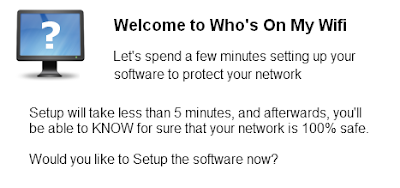
2. يجب عليك الضغط على “Scan” لفحص الأجهزة المتصلة بالشبكة سواء تعلق الأمر بجهاز حاسوب أو هاتف جوال.

3. الآن بعد أن تم فحص الشبكة ستظهر لك قائمة بجميع الأجهزة للأشخاص المتصلين معك على الراوتر أو موزع الوايفاي. من خلال هذه القائمة يمكنك اختيار أي جهاز وتحديد إحدى الخيارين إما معروف (Known) أو غير معروف (Unknown).

4. بعد ذلك تضغط على فحص من جديد.
 |
| إضافة تسمية توضيحية |
5. وأخيرا انتهت عملية إعداد برنامج Who Is On My، وهكذا سيبقى البرنامج شغالا في الخلفية وسيفحص الشبكة كل خمس دقائق، وفي حالة اتصال أي شخص جديد على الشبكة سيعلمك البرنامج من خلال رسالة صوتية أو رسالة نصية تظهر في الزاوية اليمنى أسفل الشاشة. وللإشارة هناك برنامج آخر مشهور له نفس المميزات ويسمى Wireless Network Watcher.




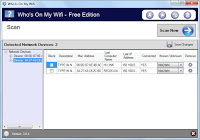
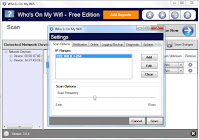
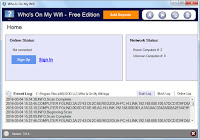















ليست هناك تعليقات:
إرسال تعليق